
ಈಗ ವಿದ್ಯಮಾನವು ತಮ್ಮನ್ನು ಕೆಲವು ಸೈಟ್ಗಳನ್ನು ನಿರ್ಬಂಧಿಸಿದಾಗ, ರೋಸ್ಕೊಮ್ನಾಡ್ಜಾರ್ನ ನಿರ್ಧಾರಗಳನ್ನು ಕಾಯದೆ ಕೆಲವು ಸೈಟ್ಗಳನ್ನು ನಿರ್ಬಂಧಿಸಿದಾಗ ಸಾಮಾನ್ಯವಾಗಿದೆ. ಕೆಲವೊಮ್ಮೆ ಈ ಅನಧಿಕೃತ ಬೀಗಗಳು ಅಸಮಂಜಸ ಅಥವಾ ತಪ್ಪಾದವು. ಪರಿಣಾಮವಾಗಿ, ಅವರು ತಮ್ಮ ಸಂದರ್ಶಕರನ್ನು ಕಳೆದುಕೊಳ್ಳುವ ನೆಚ್ಚಿನ ಸೈಟ್ ಮತ್ತು ಸೈಟ್ ಅಡ್ಮಿನಿಸ್ಟ್ರೇಷನ್ಗೆ ಹೋಗಲು ಸಾಧ್ಯವಾಗದ ಬಳಕೆದಾರರು ಬಳಲುತ್ತಿದ್ದಾರೆ. ಅದೃಷ್ಟವಶಾತ್, ಅಂತಹ ಅವಿವೇಕದ ತಡೆಗಳನ್ನು ಬೈಪಾಸ್ ಮಾಡಲು ಸಾಧ್ಯವಾಗುವ ಬ್ರೌಸರ್ಗಳಿಗೆ ವಿವಿಧ ಕಾರ್ಯಕ್ರಮಗಳು ಮತ್ತು ಸೇರ್ಪಡೆಗಳು ಇವೆ. ಒಪೇರಾಗಾಗಿ ಫ್ರಿಗೇಟ್ ವಿಸ್ತರಣೆಯು ಅತ್ಯುತ್ತಮ ಪರಿಹಾರಗಳಲ್ಲಿ ಒಂದಾಗಿದೆ.
ಈ ವಿಸ್ತರಣೆಯು ಸೈಟ್ನೊಂದಿಗೆ ಸಾಮಾನ್ಯ ಸಂಪರ್ಕವಿದ್ದರೆ, ಇದು ಪ್ರಾಕ್ಸಿ ಮೂಲಕ ಪ್ರವೇಶವನ್ನು ಒಳಗೊಂಡಿಲ್ಲ, ಮತ್ತು ಸಂಪನ್ಮೂಲವನ್ನು ನಿರ್ಬಂಧಿಸಿದರೆ ಮಾತ್ರ ಈ ಕಾರ್ಯವನ್ನು ಬಳಸುವುದಿಲ್ಲ ಎಂಬ ಅಂಶದಿಂದ ಈ ವಿಸ್ತರಣೆಯು ನಿರೂಪಿಸಲ್ಪಟ್ಟಿದೆ. ಇದಲ್ಲದೆ, ಇದು ಸೈಟ್ ಮಾಲೀಕರಿಗೆ ನೈಜ ಬಳಕೆದಾರ ಡೇಟಾವನ್ನು ರವಾನಿಸುತ್ತದೆ, ಮತ್ತು ಇತರ ರೀತಿಯ ಅನ್ವಯಗಳ ಹೆಚ್ಚಿನವುಗಳು ಬದಲಾಗಿಲ್ಲ. ಹೀಗಾಗಿ, ಸೈಟ್ ನಿರ್ವಾಹಕರು ಭೇಟಿಗಳ ಬಗ್ಗೆ ಪೂರ್ಣ ಪ್ರಮಾಣದ ಅಂಕಿಅಂಶಗಳನ್ನು ಪಡೆಯಬಹುದು, ಮತ್ತು ಅದರ ಸೈಟ್ ಕೆಲವು ಪೂರೈಕೆದಾರರಿಂದ ನಿರ್ಬಂಧಿಸಲ್ಪಟ್ಟಿದ್ದರೂ ಸಹ ಬದಲಾಗಿಲ್ಲ. ಅಂದರೆ, ಫ್ರಿಗೇಟ್ ಅಂತರ್ಗತವಾಗಿ ಅನಾಮಧೇಯರ್, ಆದರೆ ಲಾಕ್ ಸೈಟ್ಗಳಿಗೆ ಭೇಟಿ ನೀಡುವ ಸಾಧನ ಮಾತ್ರ.
ಅನುಸ್ಥಾಪನ ವಿಸ್ತರಣೆ
ದುರದೃಷ್ಟವಶಾತ್, ಅಧಿಕೃತ ಸೈಟ್ನಲ್ಲಿ ಫ್ರಿಗೇಟ್ ವಿಸ್ತರಣೆಯು ಲಭ್ಯವಿಲ್ಲ, ಆದ್ದರಿಂದ ಈ ಘಟಕವು ಡೆವಲಪರ್ನ ಸೈಟ್ನಿಂದ ಡೌನ್ಲೋಡ್ ಮಾಡಬೇಕಾಗುತ್ತದೆ, ಈ ವಿಭಾಗದ ಕೊನೆಯಲ್ಲಿ ತೋರಿಸಲಾಗಿದೆ.
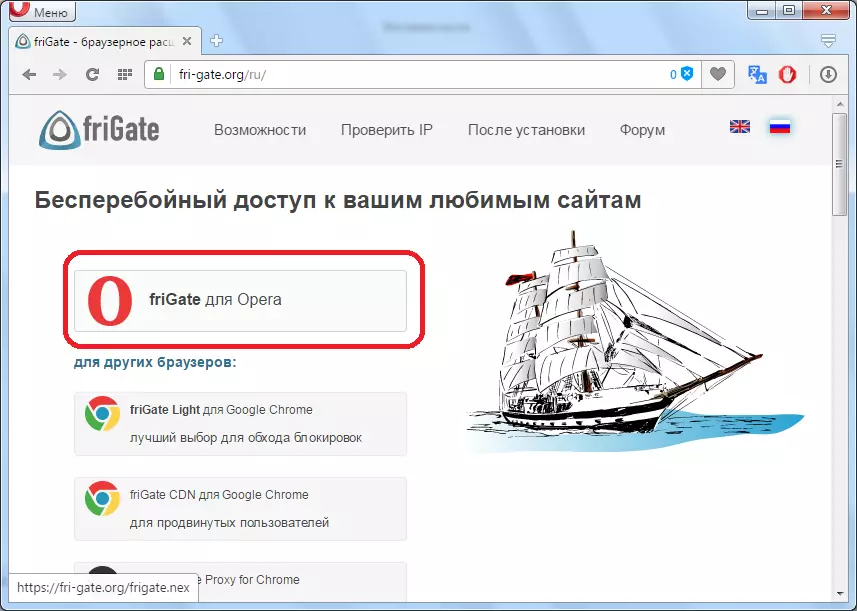
ವಿಸ್ತರಣೆಯನ್ನು ಡೌನ್ಲೋಡ್ ಮಾಡಿದ ನಂತರ, ಅದರ ಮೂಲವು ಒಪೇರಾ ಬ್ರೌಸರ್ಗೆ ತಿಳಿದಿಲ್ಲ, ಮತ್ತು ಈ ಐಟಂ ಅನ್ನು ಸಕ್ರಿಯಗೊಳಿಸಲು ನೀವು ವಿಸ್ತರಣಾ ನಿರ್ವಾಹಕರಿಗೆ ಹೋಗಬೇಕಾಗುತ್ತದೆ. ಮತ್ತು ನಾವು "ಗೋ ಬಟನ್" ಕ್ಲಿಕ್ ಮಾಡುವುದರ ಮೂಲಕ ಮಾಡುತ್ತೇವೆ.
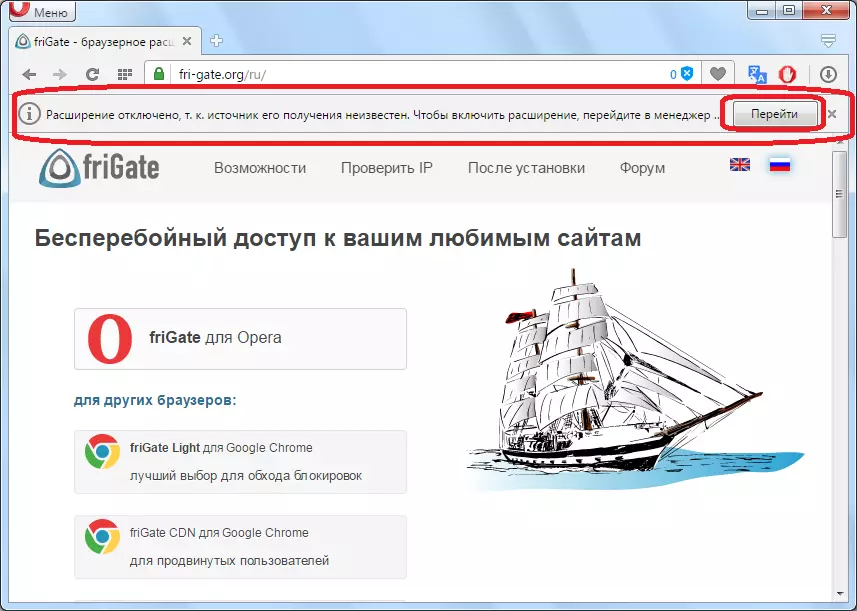
ನಾವು ವಿಸ್ತರಣೆ ವ್ಯವಸ್ಥಾಪಕಕ್ಕೆ ಬರುತ್ತೇವೆ. ನೀವು ನೋಡುವಂತೆ, ಫ್ರಿಗೇಟ್ ಸೇರ್ಪಡೆಯು ಪಟ್ಟಿಯಲ್ಲಿ ಕಾಣಿಸಿಕೊಂಡಿತು, ಆದರೆ ಅದನ್ನು ಸಕ್ರಿಯಗೊಳಿಸಲು, ನಾವು ಮಾಡುವ "ಸೆಟ್" ಗುಂಡಿಯನ್ನು ನೀವು ಕ್ಲಿಕ್ ಮಾಡಬೇಕಾಗುತ್ತದೆ.
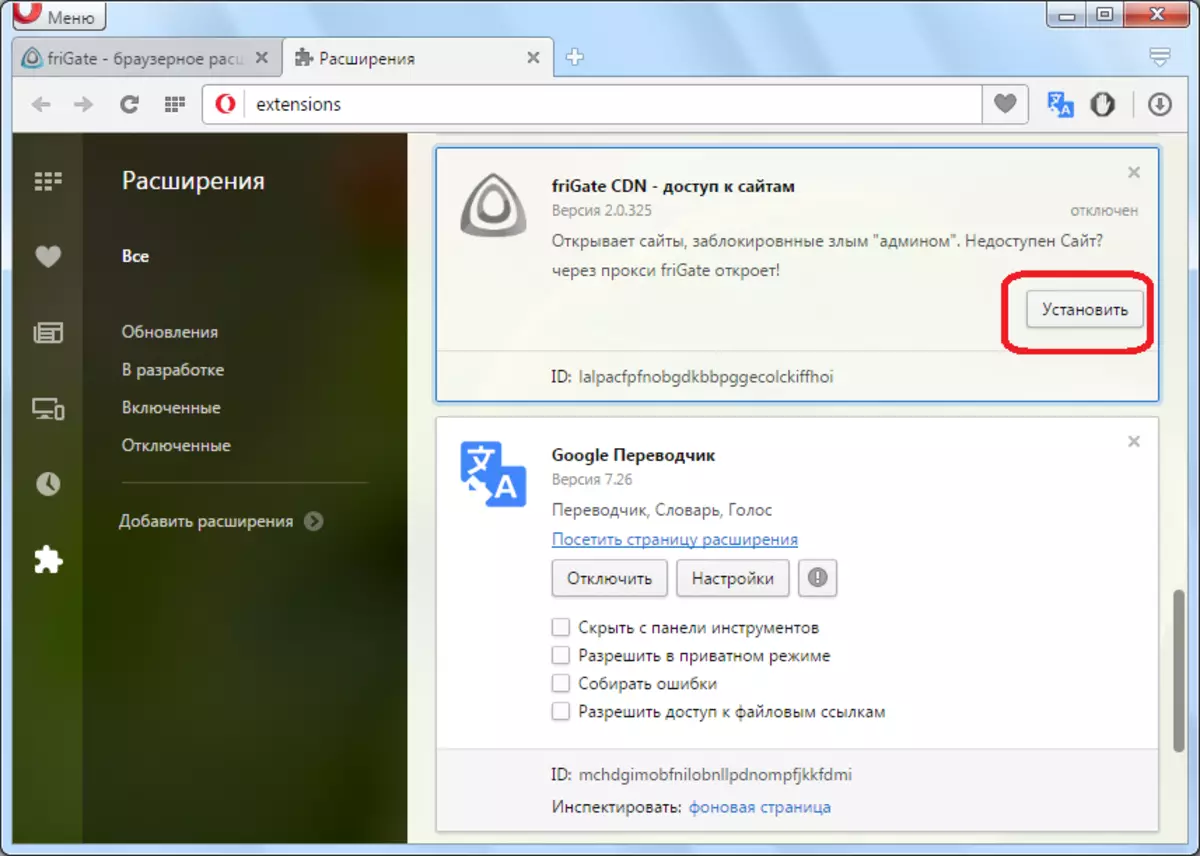
ಅದರ ನಂತರ, ನೀವು ಮತ್ತೊಮ್ಮೆ ಅನುಸ್ಥಾಪನೆಯನ್ನು ದೃಢೀಕರಿಸುವ ಅಗತ್ಯವಿರುವ ಹೆಚ್ಚುವರಿ ವಿಂಡೋ ಕಾಣಿಸಿಕೊಳ್ಳುತ್ತದೆ.
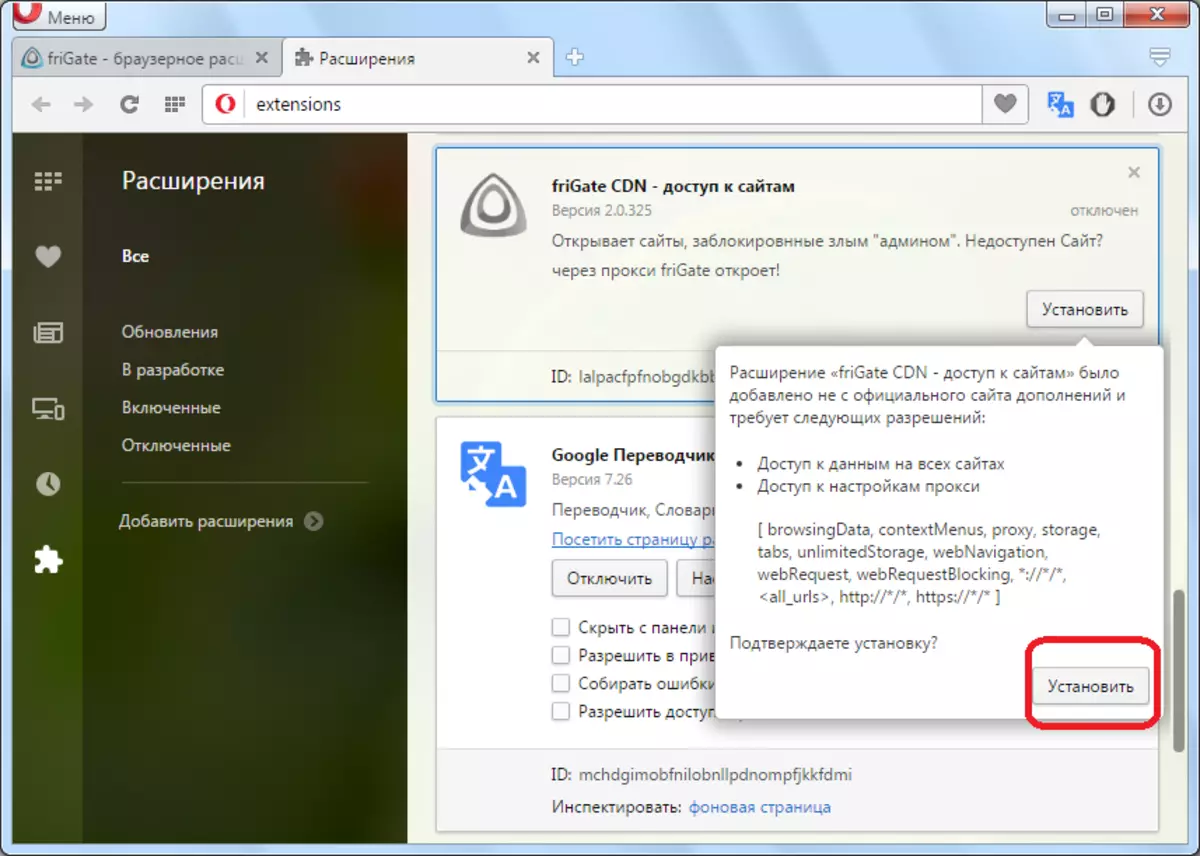
ಈ ಕ್ರಮಗಳ ನಂತರ, ನಾವು ಅಧಿಕೃತ ಸೈಟ್ ಫ್ರಿಗೇಟ್ನಲ್ಲಿ ನಮ್ಮನ್ನು ಎಸೆಯುತ್ತೇವೆ, ಅಲ್ಲಿ ವಿಸ್ತರಣೆಯು ಯಶಸ್ವಿಯಾಗಿ ಸ್ಥಾಪಿಸಲ್ಪಟ್ಟಿದೆ ಎಂದು ವರದಿಯಾಗಿದೆ. ಟೂಲ್ಬಾರ್ನಲ್ಲಿ ಈ ಪೂರಕ ಐಕಾನ್ ಕಾಣಿಸಿಕೊಳ್ಳುತ್ತದೆ.

ಫ್ರಿಗೇಟ್ ಅನ್ನು ಸ್ಥಾಪಿಸಿ.
ವಿಸ್ತರಣೆಯೊಂದಿಗೆ ಕೆಲಸ ಮಾಡಿ
ಈಗ ಫ್ರಿಗೇಟ್ ವಿಸ್ತರಣೆಯೊಂದಿಗೆ ಹೇಗೆ ಕೆಲಸ ಮಾಡಬೇಕೆಂದು ನಾವು ಕಂಡುಕೊಳ್ಳೋಣ.
ಅವನೊಂದಿಗೆ ಕೆಲಸ ಮಾಡಲು ಇದು ತುಂಬಾ ಸರಳವಾಗಿದೆ, ಅಥವಾ ಬದಲಿಗೆ, ಅದು ಬಹುತೇಕ ಎಲ್ಲವನ್ನೂ ಸ್ವಯಂಚಾಲಿತವಾಗಿ ಮಾಡುತ್ತದೆ. ನೀವು ಬದಲಾಯಿಸಿದ ಸೈಟ್ ಲಾಕ್ ಮಾಡಲಾದ ನೆಟ್ವರ್ಕ್ ನಿರ್ವಾಹಕರು ಅಥವಾ ಒದಗಿಸುವವರು, ಮತ್ತು ಫ್ರಿಗೇಟ್ನಲ್ಲಿ ವಿಶೇಷ ಪಟ್ಟಿಯಲ್ಲಿದ್ದರೆ, ಪ್ರಾಕ್ಸಿ ಸ್ವಯಂಚಾಲಿತವಾಗಿ ತಿರುಗುತ್ತದೆ, ಮತ್ತು ಬಳಕೆದಾರರು ಲಾಕ್ ಸೈಟ್ಗೆ ಪ್ರವೇಶವನ್ನು ಪಡೆಯುತ್ತಾರೆ. ವಿರುದ್ಧವಾಗಿ, ಇಂಟರ್ನೆಟ್ನೊಂದಿಗಿನ ಸಂಪರ್ಕವು ಸಾಮಾನ್ಯ ಕ್ರಮದಲ್ಲಿ ನಡೆಯುತ್ತದೆ, ಮತ್ತು ಪಾಪ್-ಅಪ್ ಆಡ್-ಆನ್ನಲ್ಲಿ "ಪ್ರಾಕ್ಸಿ ಇಲ್ಲದೆ ಲಭ್ಯವಿಲ್ಲ" ಅನ್ನು ಪ್ರದರ್ಶಿಸಲಾಗುತ್ತದೆ.
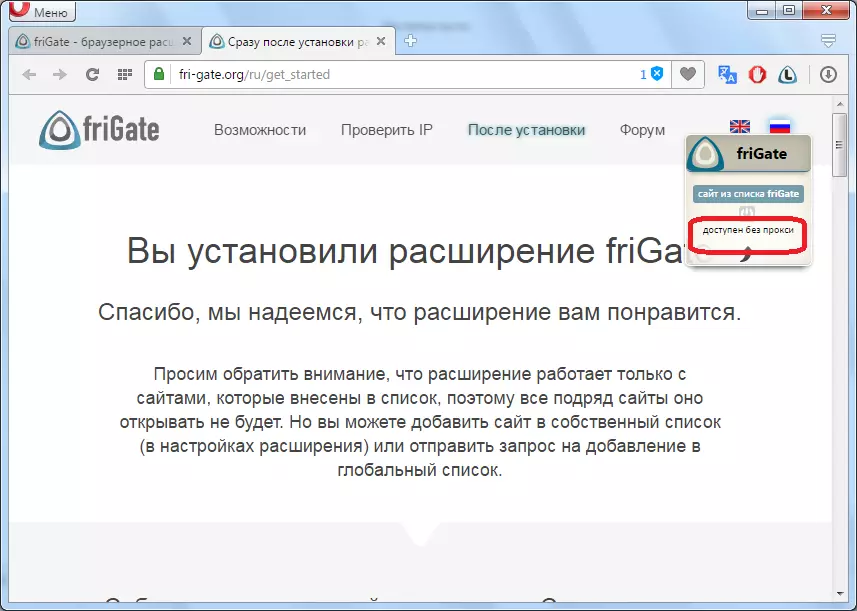
ಆದರೆ, ಕಡ್ಡಾಯದಲ್ಲಿ ಪ್ರಾಕ್ಸಿಯನ್ನು ಪ್ರಾರಂಭಿಸಲು ಸಾಧ್ಯವಿದೆ, ಆಡ್-ಆನ್ನ ಪಾಪ್-ಅಪ್ ವಿಂಡೋದಲ್ಲಿ ಸ್ವಿಚ್ ರೂಪದಲ್ಲಿ ಗುಂಡಿಯನ್ನು ಒತ್ತುವುದರ ಮೂಲಕ.
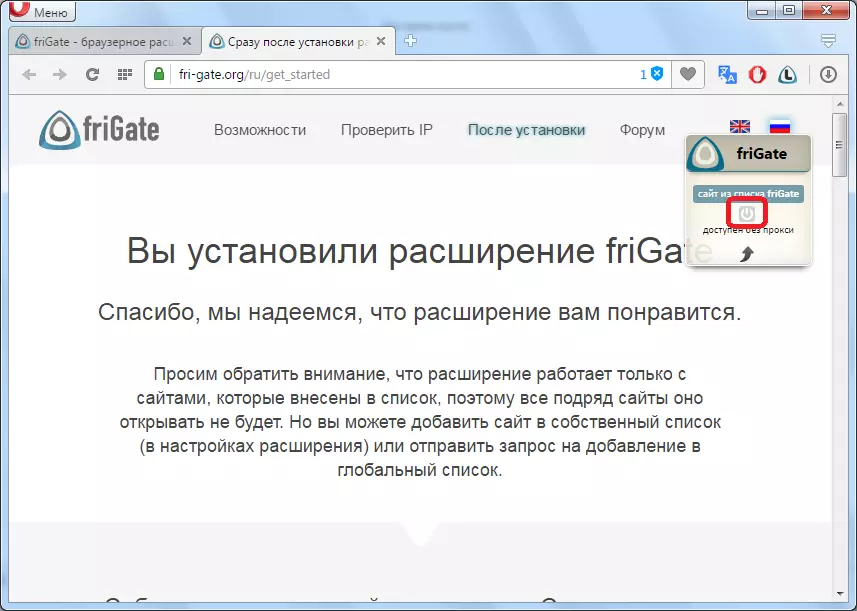
ಪ್ರಾಕ್ಸಿಯನ್ನು ನಿಖರವಾಗಿ ಅದೇ ರೀತಿಯಲ್ಲಿ ಆಫ್ ಮಾಡುತ್ತದೆ.
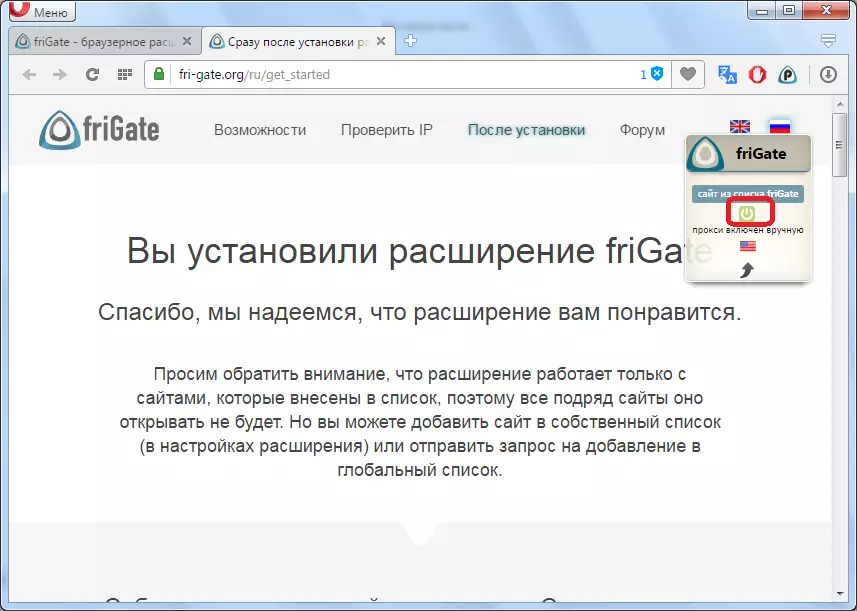
ಹೆಚ್ಚುವರಿಯಾಗಿ, ನೀವು ಎಲ್ಲವನ್ನೂ ಸೇರಿಸಿಕೊಳ್ಳಬಹುದು. ಈ ಸಂದರ್ಭದಲ್ಲಿ, ಲಾಕ್ ಸೈಟ್ಗೆ ಬದಲಾಯಿಸುವಾಗ ಸಹ ಇದು ಕಾರ್ಯನಿರ್ವಹಿಸುವುದಿಲ್ಲ. ಮುಚ್ಚಲು, ಟೂಲ್ಬಾರ್ನಲ್ಲಿ ಫ್ರಿಗೇಟ್ ಐಕಾನ್ ಅನ್ನು ಕ್ಲಿಕ್ ಮಾಡಲು ಸಾಕು.
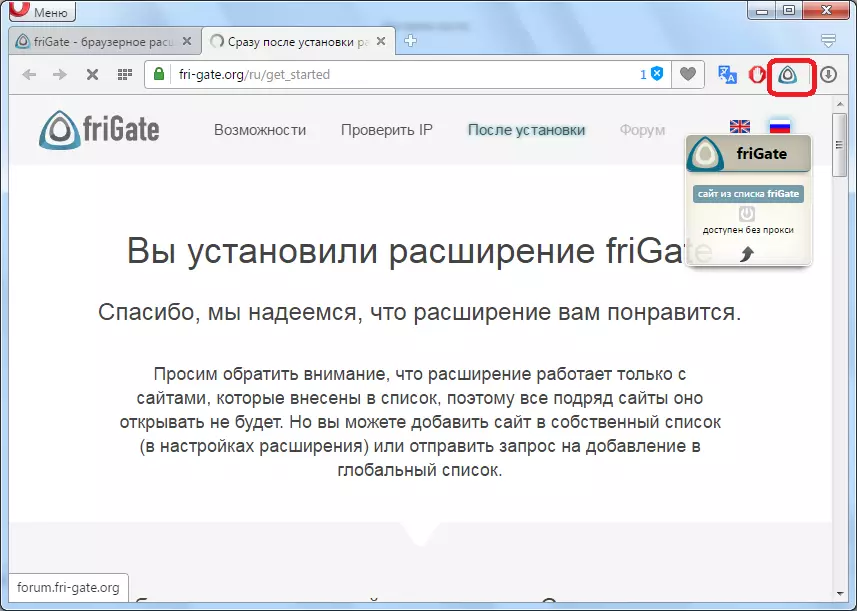
ನೀವು ನೋಡುವಂತೆ, ಕ್ಲಿಕ್ ಮಾಡಿದ ನಂತರ, ಆಫ್ ("ನಿಷ್ಕ್ರಿಯಗೊಳಿಸಲಾಗಿದೆ") ಕಾಣಿಸಿಕೊಳ್ಳುತ್ತದೆ. ಸಂಪರ್ಕ ಕಡಿತಗೊಂಡ ರೀತಿಯಲ್ಲಿಯೇ ಸೇರಿಸಲ್ಪಟ್ಟಿದೆ, ಅಂದರೆ, ಅದರ ಐಕಾನ್ ಕ್ಲಿಕ್ ಮಾಡುವ ಸಹಾಯದಿಂದ.

ವಿಸ್ತರಣೆ ಸೆಟ್ಟಿಂಗ್ಗಳು
ಹೆಚ್ಚುವರಿಯಾಗಿ, ವಿಸ್ತರಣೆ ನಿರ್ವಾಹಕನನ್ನು ಕ್ಲಿಕ್ ಮಾಡುವುದರ ಮೂಲಕ, ಫ್ರಿಗೇಟ್ನ ಜೊತೆಗೆ, ಕೆಲವು ಇತರ ಬದಲಾವಣೆಗಳನ್ನು ಕೈಗೊಳ್ಳಬಹುದು.
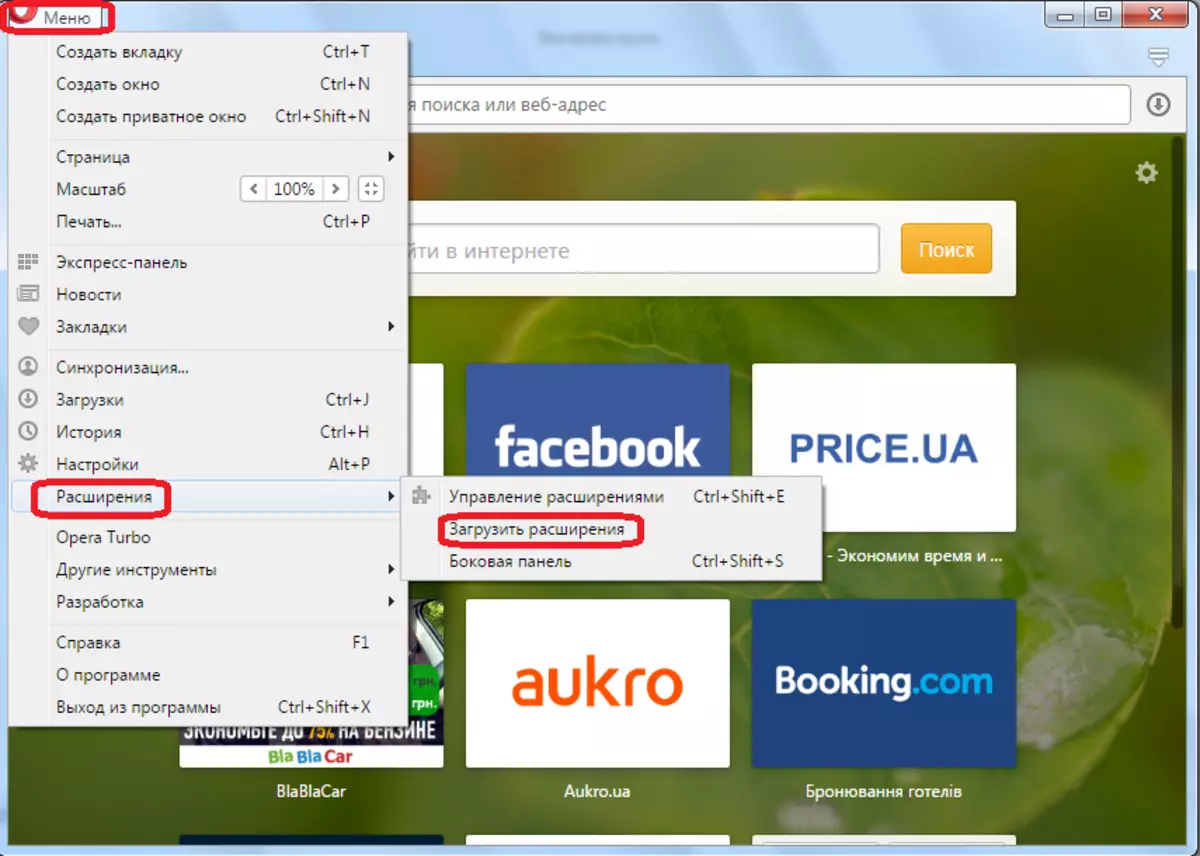
"ಸೆಟ್ಟಿಂಗ್ಗಳು" ಗುಂಡಿಯನ್ನು ಕ್ಲಿಕ್ಕಿಸುವುದರ ಮೂಲಕ, ನೀವು ಆಡ್-ಆನ್ ಸೆಟ್ಟಿಂಗ್ಗಳಿಗೆ ಹೋಗುತ್ತೀರಿ.
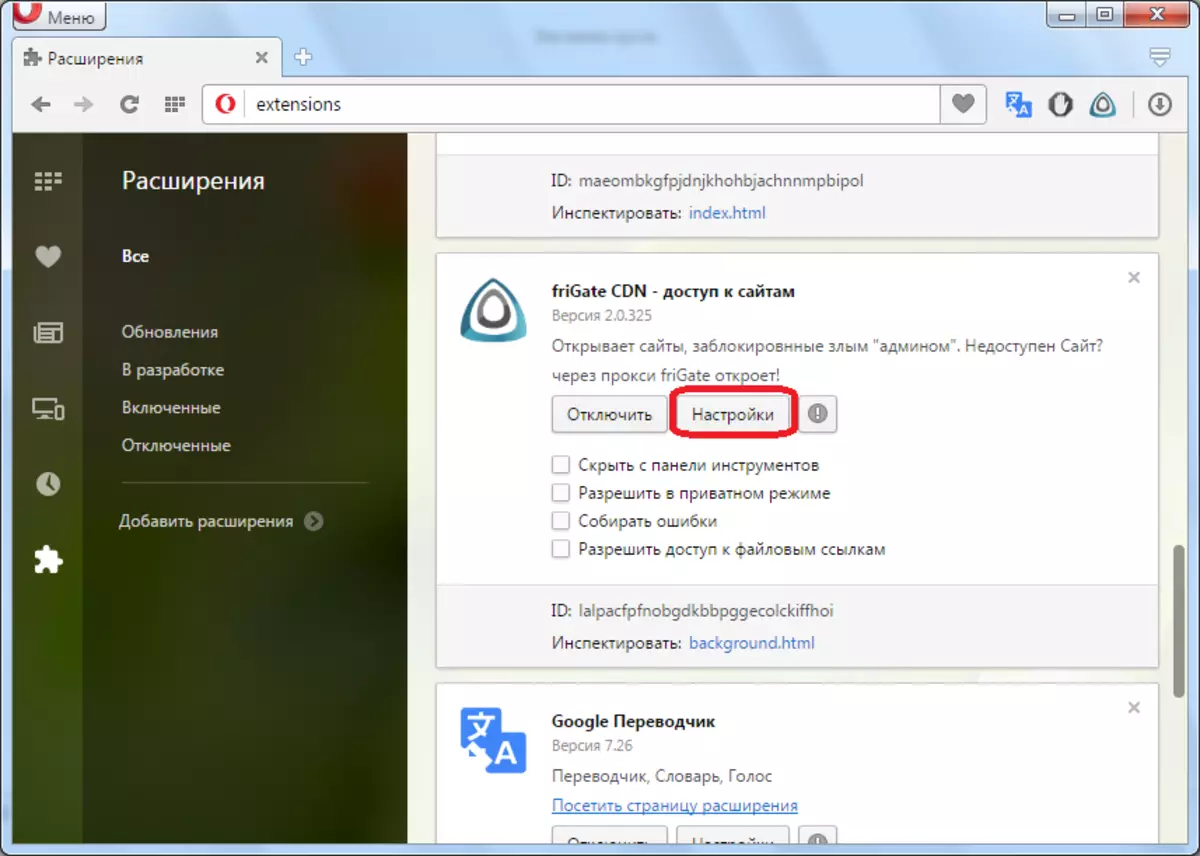
ಇಲ್ಲಿ ನೀವು ಪ್ರೋಗ್ರಾಂ ಪಟ್ಟಿಗೆ ಯಾವುದೇ ಸೈಟ್ ಅನ್ನು ಸೇರಿಸಬಹುದು, ಆದ್ದರಿಂದ ನೀವು ಪ್ರಾಕ್ಸಿ ಮೂಲಕ ಹೋಗುತ್ತೀರಿ. ನಿಮ್ಮ ಸ್ವಂತ ಪ್ರಾಕ್ಸಿ ಸರ್ವರ್ ವಿಳಾಸವನ್ನು ಸಹ ನೀವು ಸೇರಿಸಬಹುದು, ಭೇಟಿ ನೀಡುವ ಸೈಟ್ಗಳ ಆಡಳಿತಕ್ಕಾಗಿ ನಿಮ್ಮ ಗೌಪ್ಯತೆಯನ್ನು ಕಾಪಾಡಿಕೊಳ್ಳಲು ಅನಾಮಧೇಯತೆ ಮೋಡ್ ಅನ್ನು ಸಕ್ರಿಯಗೊಳಿಸಬಹುದು. ತಕ್ಷಣ ನೀವು ಆಪ್ಟಿಮೈಜೇಷನ್ ಸಕ್ರಿಯಗೊಳಿಸಬಹುದು, ಎಚ್ಚರಿಕೆ ಸೆಟ್ಟಿಂಗ್ಗಳನ್ನು ಹೊಂದಿಸಬಹುದು, ಹಾಗೆಯೇ ಜಾಹೀರಾತು ನಿಷ್ಕ್ರಿಯಗೊಳಿಸಿ.
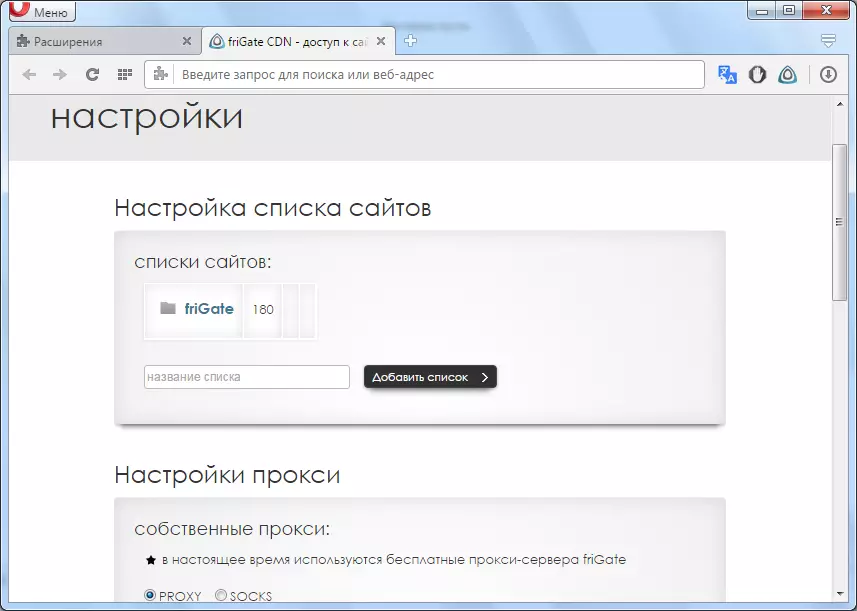
ಹೆಚ್ಚುವರಿಯಾಗಿ, ವಿಸ್ತರಣೆ ನಿರ್ವಾಹಕದಲ್ಲಿ, ನೀವು ಫ್ರಿಗೇಟ್ ಅನ್ನು ನಿಷ್ಕ್ರಿಯಗೊಳಿಸಬಹುದು, ಅನುಗುಣವಾದ ಗುಂಡಿಯನ್ನು ಕ್ಲಿಕ್ ಮಾಡಿ, ಹಾಗೆಯೇ ಆಡ್-ಆನ್ ಐಕಾನ್ ಅನ್ನು ಮರೆಮಾಡಿ, ನೀವು ಖಾಸಗಿ ಕ್ರಮದಲ್ಲಿ ಕೆಲಸ ಮಾಡಲು ಅನುಮತಿಸಿ, ಫ್ಲ್ಯಾಗ್ಗಳನ್ನು ಹೊಂದಿಸುವ ಮೂಲಕ ದೋಷಗಳನ್ನು ಸಂಗ್ರಹಿಸಲು ಫೈಲ್ಗಳನ್ನು ಸಂಗ್ರಹಿಸಲು ಅನುಮತಿಸಿ ಈ ವಿಸ್ತರಣೆಯ ಬ್ಲಾಕ್ನಲ್ಲಿ ಅನುಗುಣವಾದ ಶಾಸನಗಳು.
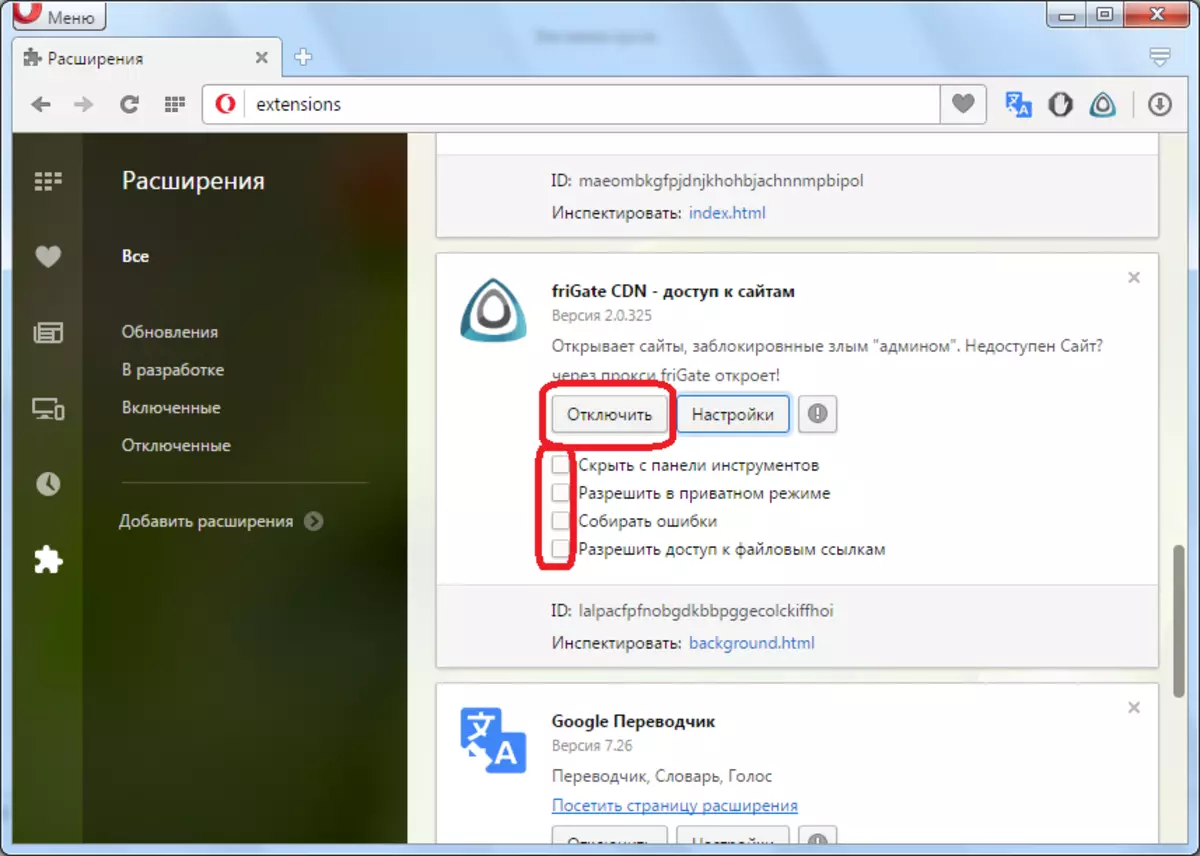
ನೀವು ಬಯಸಿದಲ್ಲಿ ನೀವು ಸಂಪೂರ್ಣವಾಗಿ ಫ್ರಿಗೇಟ್ ಅನ್ನು ತೆಗೆದುಹಾಕಬಹುದು, ವಿಸ್ತರಣೆಯೊಂದಿಗೆ ಬ್ಲಾಕ್ನ ಮೇಲಿನ ಬಲ ಮೂಲೆಯಲ್ಲಿರುವ ಅಡ್ಡ ಮೇಲೆ ಕ್ಲಿಕ್ ಮಾಡಿ.
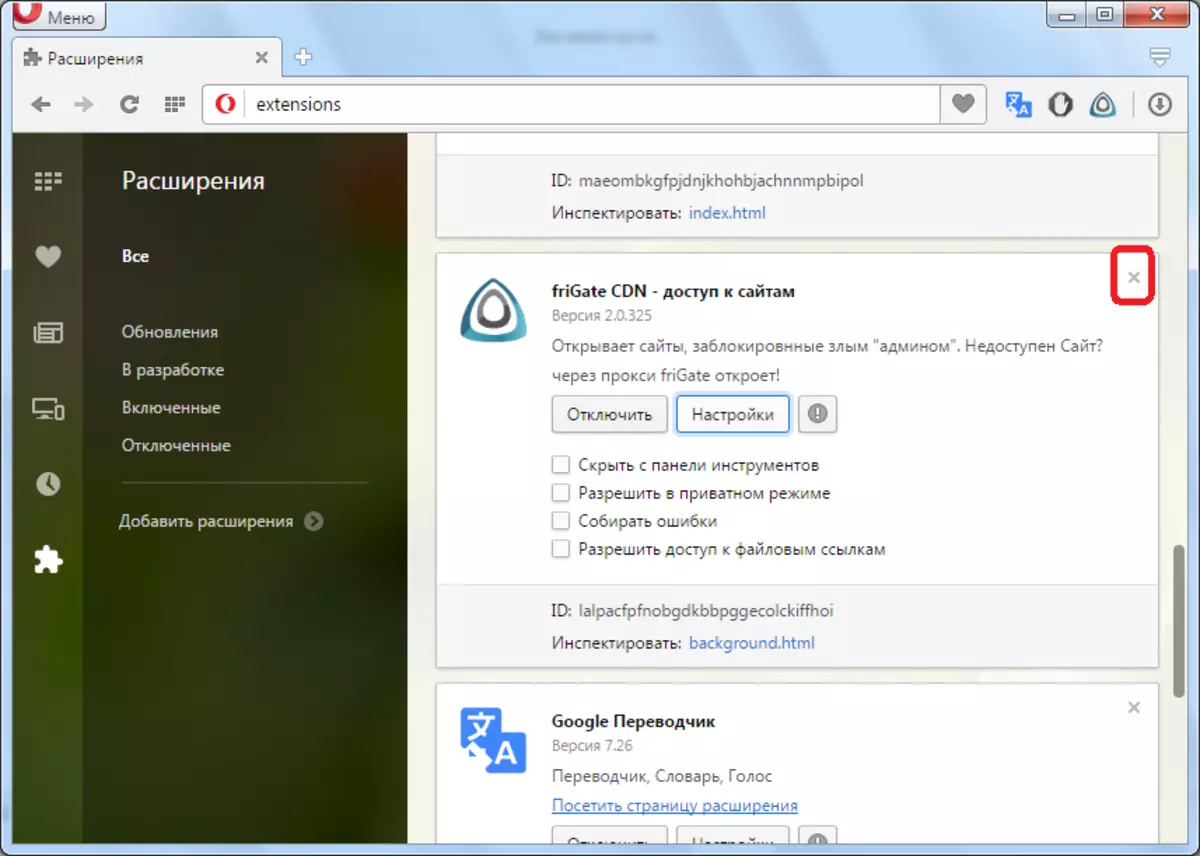
ನೀವು ನೋಡುವಂತೆ, ಫ್ರಿಗೇಟ್ ವಿಸ್ತರಣೆಯು ನಿರ್ಬಂಧಿತ ಸೈಟ್ಗಳಿಗೆ ಸಹ ಬ್ರ್ಯಾವರ್ ಒಪೇರಾಗೆ ಪ್ರವೇಶವನ್ನು ಒದಗಿಸುತ್ತದೆ. ಅದೇ ಸಮಯದಲ್ಲಿ, ಬಳಕೆದಾರರ ಹಸ್ತಕ್ಷೇಪ ಅಗತ್ಯವಾಗಿರುತ್ತದೆ, ಏಕೆಂದರೆ ಹೆಚ್ಚಿನ ಕ್ರಮಗಳು ವಿಸ್ತರಣೆಯು ಸ್ವಯಂಚಾಲಿತವಾಗಿ ಕಾರ್ಯನಿರ್ವಹಿಸುತ್ತದೆ.
